uefi模式安装win7系统教程
来源:www.laobaicai.net 发布时间:2016-07-06 10:23
电脑开机启动模式有两种,一种是legacy bios,一种是uefi,老电脑默认的启动方式都是采用legacy bios方式,但进几年很多电脑主板已经采用uefi启动模式,下面就和大家分享uefi模式安装win7系统教程。
一、准备工作
1、备份c盘和桌面重要文件。
2、准备一个4G以上的u盘,制作成老白菜uefi版u盘启动盘。
3、下载ghost win7 64位系统镜像,并拷贝到老白菜uefi版u盘中。
二、开始安装
1、将制作好的老白菜uefi版u盘插入电脑,重启,按下启动热键进入u盘启动项选择窗口,选择以“uefi”开头的u盘选项,按回车,如下图所示:
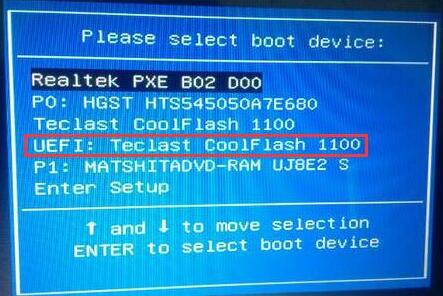
2、接着进入老白菜pe系统,如下图所示:

3、打开桌面上的老白菜pe装机工具,点击“浏览”,将ghost win7系统镜像包添加进来,如下图所示:
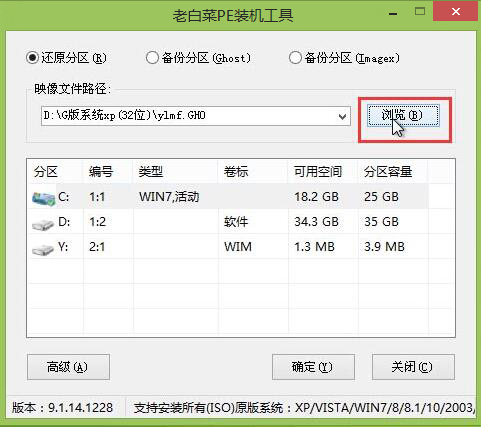
4、选择c盘为安装盘,点击确定,如下图所示:
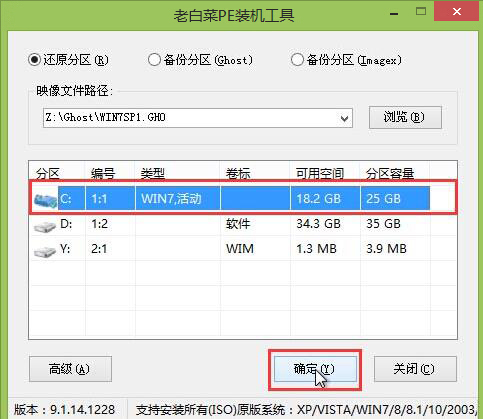
5、稍后进入ghos win7系统还原过程,如下图所示:
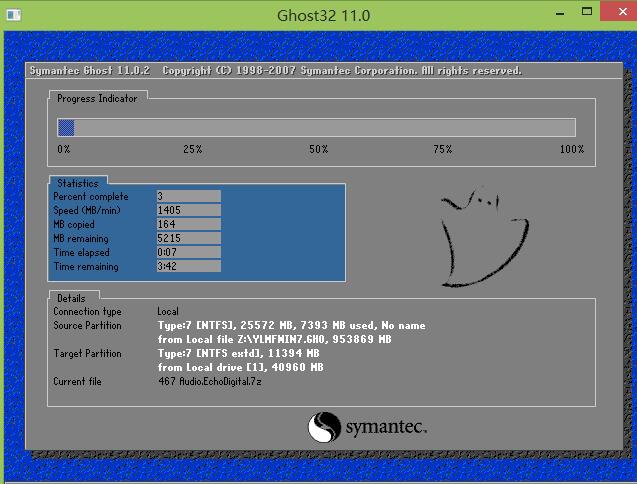
6、还原完成后,系统就开始重启,并开始自行安装了,直到安装完成进入桌面,如下图所示:
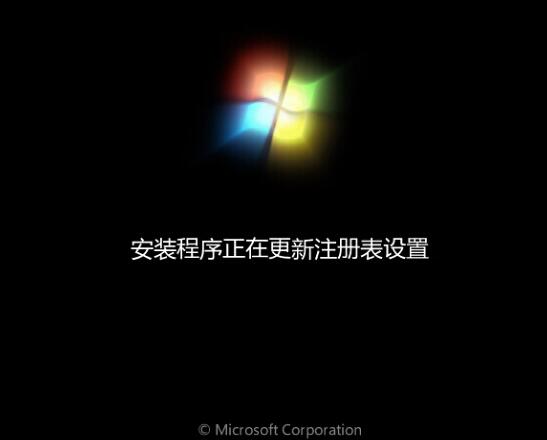
以上就是老白菜uefi模式安装win7系统教程,如果您的电脑主板支持uefi模式启动,就可以参考以上教程进行安装64位的win7系统了。
推荐阅读
"老白菜电脑系统维护必备神器"
- 老白菜电脑装机维护好工具 2025-07-28
- 老白菜U盘启动盘:电脑装机维护的实用利器 2025-07-25
- 联想小新 Air 14 2022版笔记本安装win10系统教程 2024-05-07
- 戴尔灵越14 Pro 2022版笔记本安装win7系统教程 2024-05-07
红米Book Pro 14 锐龙版 2022笔记本安装win11系统教程
- 联想IdeaPad 15s 2022版笔记本安装win7系统教程 2024-05-05
- 联想小新 Pro 14 2022 锐龙版笔记本安装win11系统教程 2024-05-05
- 外星人X14 R1笔记本使用老白菜u盘一键安装win10系统教程 2024-05-05
- 华为MateBook D 15 2022版笔记本安装win7系统教程 2024-05-04
老白菜下载
更多-
 老白菜怎样一键制作u盘启动盘
老白菜怎样一键制作u盘启动盘软件大小:358 MB
-
 老白菜超级u盘启动制作工具UEFI版7.3下载
老白菜超级u盘启动制作工具UEFI版7.3下载软件大小:490 MB
-
 老白菜一键u盘装ghost XP系统详细图文教程
老白菜一键u盘装ghost XP系统详细图文教程软件大小:358 MB
-
 老白菜装机工具在线安装工具下载
老白菜装机工具在线安装工具下载软件大小:3.03 MB










